Mise à jour avec le 6 novembre 2024
Lorsque l'on démarre un ordinateur pour la première fois et que l'on se connecte au réseau, il est généralement nécessaire de se connecter ou d'enregistrer un compte Microsoft. En raison de divers problèmes de réseau, cette étape peut souvent entraîner des temps d'attente prolongés, ce qui rend difficile l'accès au bureau.
Les paragraphes suivants présentent des solutions pour les cas où le système reste bloqué au chargement, ainsi qu'une méthode pour accéder rapidement au bureau sans avoir besoin d'une connexion réseau.
Note : Cette opération n'affecte pas l'utilisation normale du système et tous les paramètres initiaux peuvent être configurés après avoir accédé au bureau.
1. Gestion du blocage du système sur l'écran de mise à jour.
- Appuyez sur le raccourci clavier Ctrl+Shift+F3L'ordinateur redémarre et passe en mode administrateur.
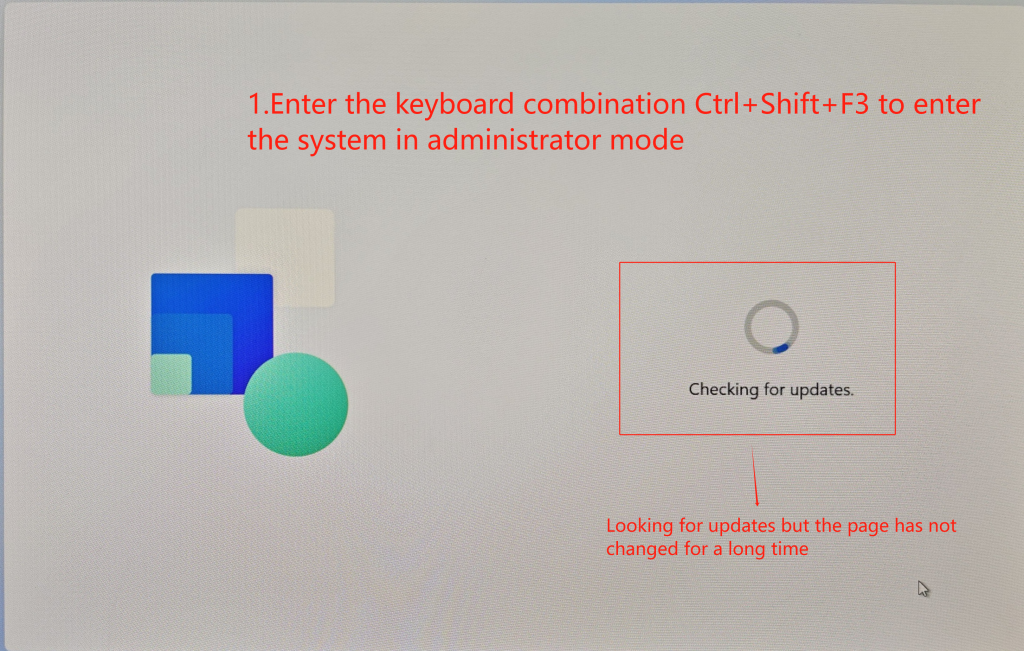
- Après le redémarrage, entrez dans le système en mode administrateur et déconnectez le réseau pour empêcher le système de se connecter automatiquement à Internet et de se mettre à jour lorsqu'il atteint l'écran de configuration du système.
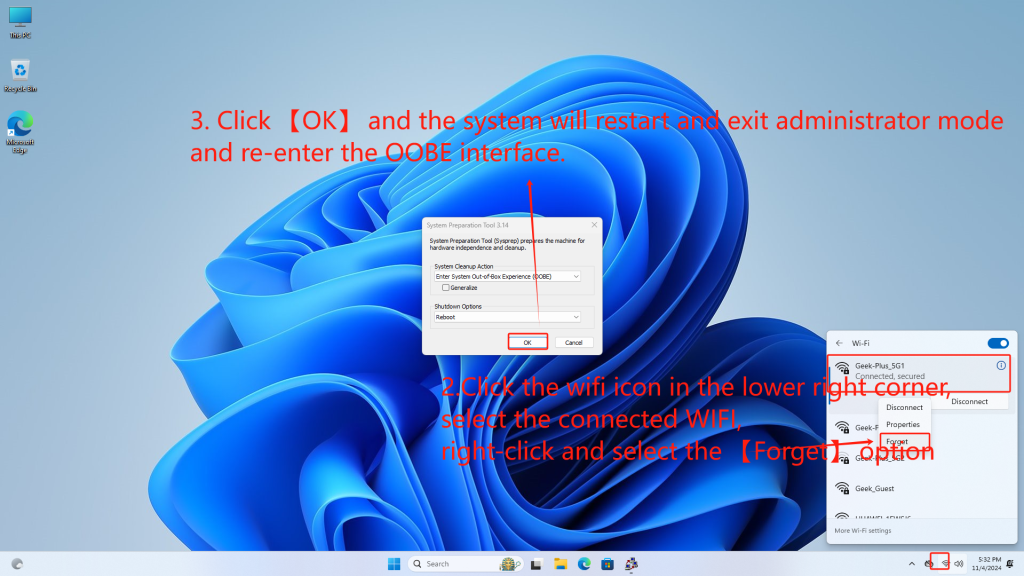
- Après le redémarrage, sélectionnez la langue comme indiqué dans l'image ci-dessous.
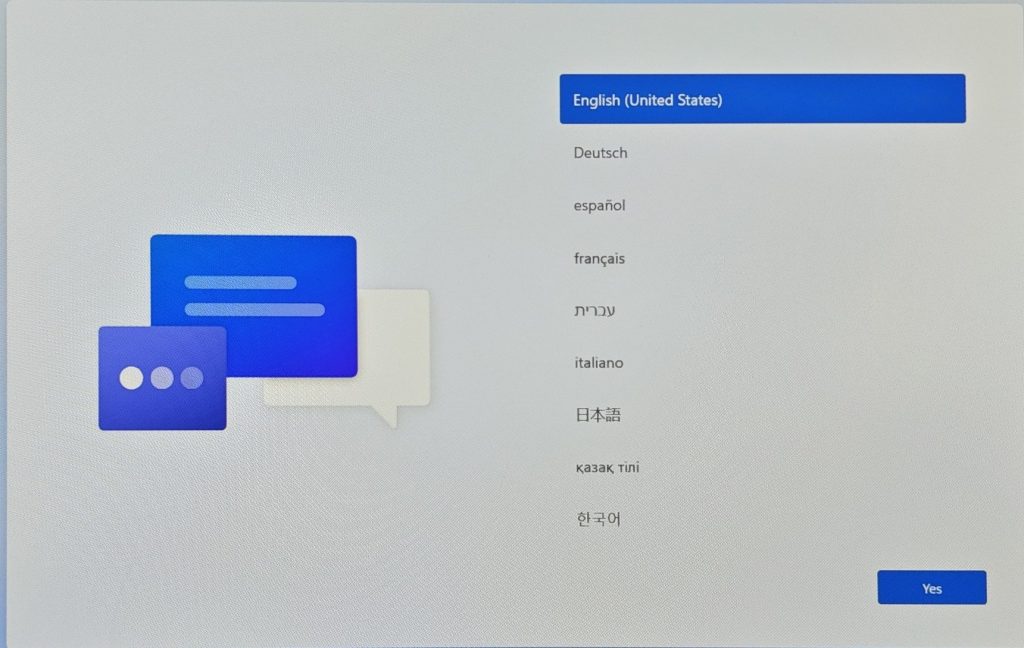
2. passer l'étape de la connexion au réseau pour accéder au bureau du système
- À cette étape, vous devez vous connecter au Wi-Fi ou utiliser un câble Ethernet pour vous connecter au réseau. Sur cette page, appuyez sur le raccourci clavier Maj+F10 pour ouvrir la fenêtre de l'Invite de commande (CMD). Dans la fenêtre CMD, tapez la commande `OOBE\BYPASSNRO`, puis appuyez sur Entrée. Le système redémarre à nouveau.
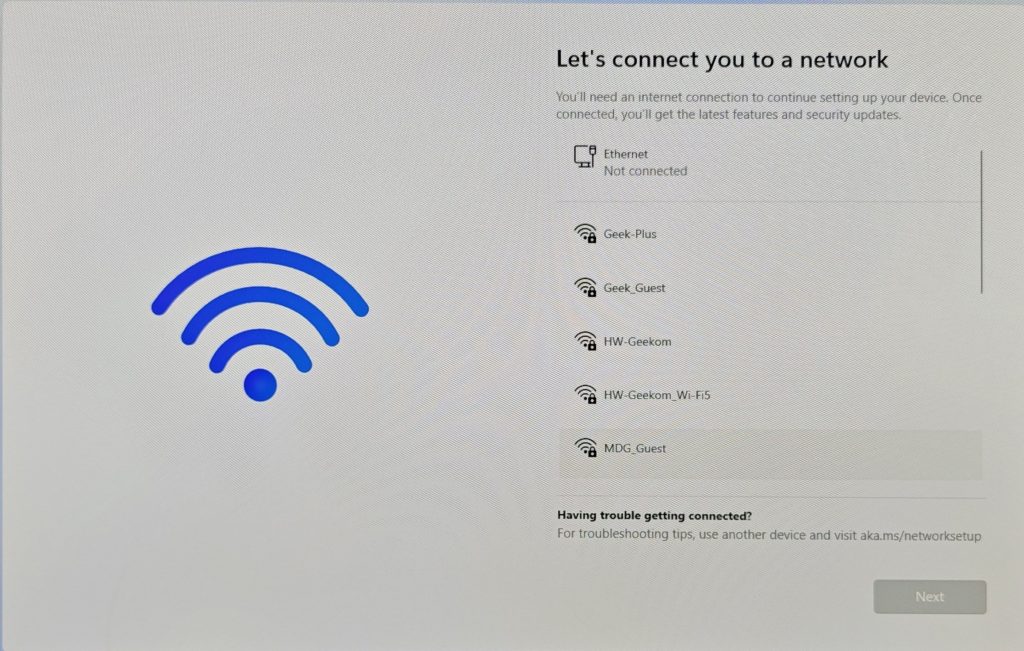
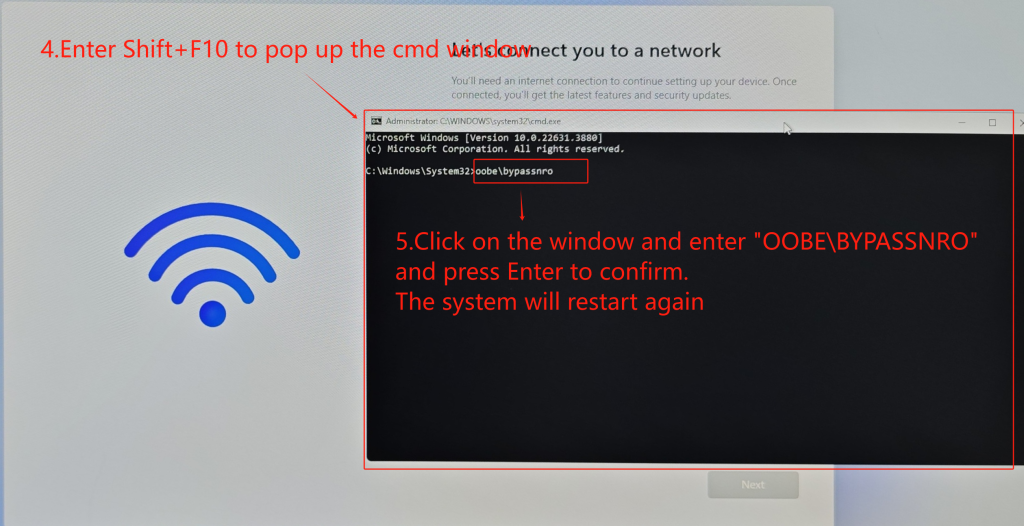
- Après le redémarrage, lorsque vous revenez à l'écran de configuration du réseau, vous verrez une option supplémentaire en bas : 【Je n'ai pas d'internet】. Cliquez et sélectionnez-le, et vous pourrez entrer dans le bureau du système sans avoir besoin de vous connecter à un compte Microsoft ou de vérifier les mises à jour.
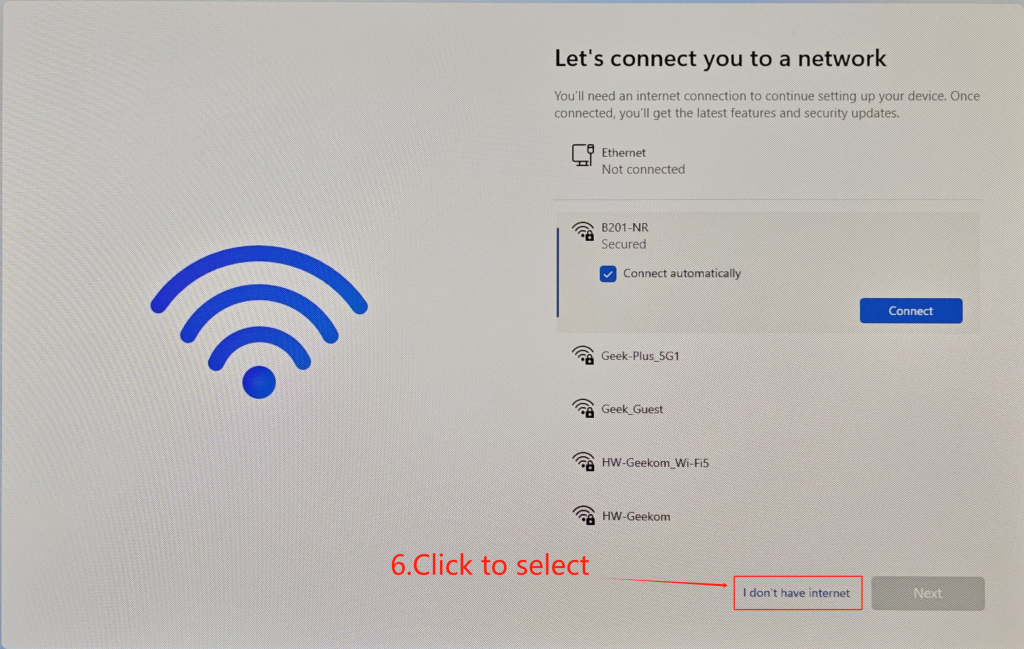
Merci d'avoir regardé. S'il y a des erreurs, vos corrections sont les bienvenues.